
Раніше ми розповідали про можливості управління і обмеження доступу користувачів Windows до Wi-Fi мереж на базі групових політик. Даний функціонал дозволяє централізовано керувати білим / чорним списками Wi-Fi мереж і вирішувати / обмежувати доступ користувачів до них. Сьогодні ми покажемо, як реалізувати той же самий функціонал звичайному користувачеві Windows 8 без використання складних об'єктів групових політик.
Для управління списком доступних користувачеві Wi-Fi мереж ми скористаємося функціоналом фільтрації WLAN, закладеному в утиліті netsh (З іншими прикладами використання netsh в Windows для управління бездротовими мережами можна познайомитися в цій статті).
Примітка. Всі описувані операції виконуються з правами локального адміністратора. Також це означає, що якщо адміністратор комп'ютера обмежив доступ до певних Wi-Fi мереж, звичайний користувач змінити цю поведінку не зможе.Фільтрація списку доступних Wi-Fi мереж засноване на поняттях білого і чорного списку SSID-ів Wi-FI мереж.
Примітка. SSID (Service Set Identifier) являє собою унікальне ім'я бездротової мережі, то саме яке ви бачите в списку доступних Wi-Fi мереж при перегляді бездротового оточення. Це ім'я вказується в налаштуваннях точки доступу Wi-Fi (апаратної або програмної), його максимальна довжина - 32 символу, причому ім'я є чутливі до регістру.
Розглянемо два базових сценарії використання фільтрації Wi-Fi мереж:
- Завдання: приховати від користувача все Wi-Fi мережі крім дозволених
- Завдання: приховати тільки певні Wi-Fi (наприклад відкриті і незахищені) мережі
Перший сценарій передбачає, що нам необхідно налаштувати Windows 8 так, щоб система бачила тільки ті Wi-Fi мережі, які вказав адміністратор (всі інші мережі повинні бути заблоковані і приховані від користувача). Для реалізації цього сценарію:
- Запустіть командний рядок з правами адміністратора
- Створимо новий фільтри, вказавши SSID мережі, яка повинна бути доступна для підключення в списку Wi-Fi мережі (білий список):
netsh wlan add filter permission = allow ssid = "White_SSID" networktype = infrastructure
Примітка. Аналогічними командами в білий список можна додати SSID всіх дозволених Wi-Fi мереж, які повинен бачити комп'ютер користувача. - Наступною командою заборонимо відображення всіх інших (як правило, недовірених Wi-FI-мереж):
netsh wlan add filter permission = denyall networktype = infrastructure

Розглянемо другий сценарій, коли нам потрібно приховати від користувача SSID-и певних Wi-FI мереж. Для цього:
- Запустіть cmd в режимі адміністратора
- Для кожної з Wi-Fi мереж, яку ми хочемо приховати, виконайте команду:
netsh wlan add filter permission = block ssid = "Black_SSID" networktype = infrastructure
Список використаних фільтрів можна отримати за допомогою команди:
netsh wlan show filter
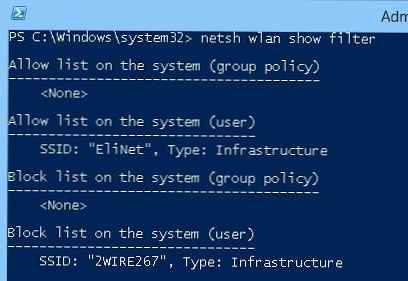 У нашому випадку видно, що використовуються два призначених для користувача фільтра: одна мережа додана в Allow List і одна в Block List.
У нашому випадку видно, що використовуються два призначених для користувача фільтра: одна мережа додана в Allow List і одна в Block List.
Щоб видалити SSID WiFi мережі і списку заборонених потрібно:
- виконати команду
netsh wlan set blockednetworks display = show
- Після виконання попередньої команди всі заблоковані фільтром Wi-FI мережі будуть відображатися в списку з невеликою піктограмою у вигляді хрестика (це означає що ця мережа заблокована).
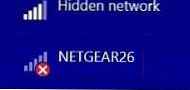
- Видаляємо дану мережу з чорного списку:
netsh wlan delete filter permission = block ssid = NETGEAR26 networktype = infrastructure
- Відключаємо відображення прихованих бездротових мереж:
netsh wlan set blockednetworks display = hide
Щоб очистити всі використовувані Wi-Fi фільтри, виконайте команду:
netsh wlan delete filter permission = denyall networktype = infrastructure
 Про успішне виконання команду свідчить напис:
Про успішне виконання команду свідчить напис:
Один цікавий момент - якщо адміністратор комп'ютера використовує фільтри для обмеження доступу користувачів до бездротових мереж, звичайний користувач ПК може вивести список всіх доступних в даний момент бездротових мереж командою:
netsh wlan set blockednetworks display = show
Заблоковані мережі будуть позначені іконкою з червоним хрестиком, і підключитися до них не вийде.
Розглянуті вище методики фільтрації доступу до Wi-Fi мереж працюють і в Windows 7 / Vista.





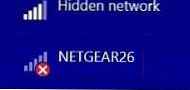



![Фінансові результати Microsoft [Q1 FY2016] хмара вгору, Lumia вниз, Bing нарешті став рентабельним](http://telusuri.info/img/images_1/finansovie-rezultati-microsoft-[q1-fy2016]-oblako-vverh-lumia-vniz-bing-nakonec-to-stal-rentabelnim.jpg)



